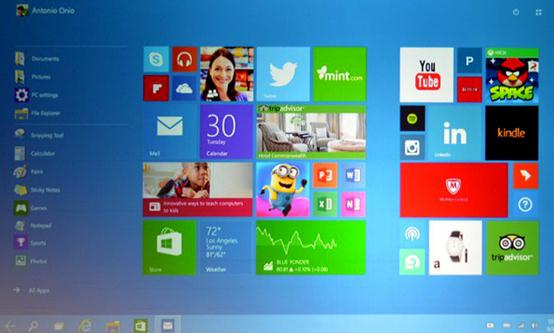Windows મીડિયા વિડિયો (WMV) વિડિયો સંકોચન ફાઇલ ફોર્મેટ્સ સમાવેશ થાય છે. એક WMV કોડેક એક કાર્યક્રમ છે કે જે તમે સંકુચિત અથવા વિડિઓઝ સરળ પ્લેબેક માટે WMV મીડિયા ફાઇલ વિસંકુચિત પરવાનગી આપે છે. તે બે મુખ્ય ઘટકો સમાવે કરી શકો છો: એન્કોડર અને ડીકોડર. WMV એન્કોડર વિડિઓ ફાઇલ સંકોચન અને WMV ડીકોડર WMV મીડિયા ફાઇલો ડીકોડિંગ કરે છે. શરૂઆતમાં કોડેક માઇક્રોસોફ્ટ દ્વારા બનાવવામાં આવી હતી, પરંતુ તમે તૃતીય-પક્ષ એપ્લિકેશન્સ પણ અનેક કોડેક શોધી શક્યા નથી. એક WMV કોડેક તેના વપરાશકર્તાઓ એવી રીતે કરે છે કે તે વિડિઓ / ઑડિઓ ગુણવત્તા જાળવવાના થોડું કરીને જગ્યા વપરાશ માં વિડિયો ફાઇલો સંકુચિત કરવા માટે પરવાનગી આપે છે.
શ્રેષ્ઠ વિન્ડોઝ 10/8/7 / XP / Vista માટે WMV કોડેક
કોઈપણ મીડિયા પ્લેયર અથવા ઉપકરણ પર WMV ફાઇલ પ્લે કરવા માટે, તમે તેની સમર્થિત ફાઇલ ફોર્મેટમાં કન્વર્ટ કરવા માટે જરૂર છે. તમે જોઈ રહ્યા હોય, તો WMV એન્કોડર અથવા WMV ડીકોડર માટે, iSkysoft iMedia પરિવર્તક ડિલક્સ તમારા શ્રેષ્ઠ પસંદગી છે, જે ડાઉનલોડ કરો અથવા કોઈપણ ફાઇલ ફોર્મેટ સુધારવા માટે નોંધપાત્ર લક્ષણો એક સંપૂર્ણ પેકેજ પૂરું પાડે છે હોવી જોઈએ.
Windows માટે બેસ્ટ વિડીયો કોડેક - iSkysoft iMedia પરિવર્તક ડિલક્સ
Windows માટે શ્રેષ્ઠ WMV કોડેક મેળવો:
- 150 + + ઇનપુટ / આઉટપુટ ફોર્મેટ કરતાં વધારે ટેકો.
- ટાપટીપ કરવામાં આવી કાપો અને ફેરવો વિડિઓઝ સહિત વિવિધ વિડિઓ સંપાદન સાધનો, વિડિઓઝમાં ઉમેરો સબટાઈટલ / વોટરમાર્ક / ખાસ અસરો, અને તેથી પર.
- એપલ અને Android ઉપકરણો માટે ઑપ્ટિમાઇઝ પ્રીસેટ્સનો.
- સીધા કોઈપણ વિડિઓ માંથી ઓડિયો કાઢવા.
- ઇન-બિલ્ટ મીડિયા ડાઉનલોડર સાથે કોઇપણ ઑનલાઇન વિડિઓ કેપ્ચર કરો.
- ડીવીડી ટૂલકીટ સાથે ડીવીડી WMV ફાઈલો બર્ન.
કેવી રીતે WMV ફાઈલો કન્વર્ટ કરવા માટે Windows માટે શ્રેષ્ઠ WMV કોડેક વાપરવી
પગલું 1. તમારા WMV ફાઈલો આયાત વિડિઓ ફાઇલ સંકુચિત કરવા માટે
સૌ પ્રથમ iMedia પરિવર્તક ડિલક્સ ઇન્સ્ટોલ કરો અને WMV ફાઈલો લોડ થાય છે. તમે ખેંચો-અને-છોડો શકે WMV મુખ્ય ઇન્ટરફેસમાં સીધા ફાઇલો. વૈકલ્પિક રીતે, તમે મુખ્ય ઇન્ટરફેસમાં પર જાઓ અને પસંદ કરો "ફાઈલો ઉમેરો" વિકલ્પ ફાઇલોને આયાત કરી શકે છે. તમે પસંદ કરો અથવા ખેંચો-અને-છોડો WMV ફાઇલો બેચ પ્રક્રિયા માટે બહુવિધ વિડિઓઝ શકે છે.

પગલું 2. આઉટપુટ ફોર્મેટ સેટ
iSkysoft રૂપાંતર સાધન 150 થી વધુ ઇનપુટ અને આઉટપુટ ફાઇલ ફોર્મેટ અન્ય કોઇ કાર્યક્રમ શોધી શકાતી નથી કે જે આધાર આપે છે. કાર્યક્રમના ઇન્ટરફેસ વિન્ડોની તળિયે પર જાઓ અને પસંદ કરો "વિડીઓ" શ્રેણી કોઈપણ આઉટપુટ ફોર્મેટ પસંદ કરો.
તે alongwith તમે વિડિઓ ફાઇલો રૂપાંતર પહેલાં તેના વૈવિધ્યસભર સંપાદન સાધનો ઉપયોગ કરી શકે છે. તમે હમણાં જ તે મુજબ ઇનપુટ અને આઉટપુટ ફોર્મેટ પસંદ કરવા માટે હોય છે, WMV ફાઇલો સંકોચન રૂપાંતરણ દરમિયાન આપોઆપ સ્થાન લેશે.

પગલું 3. WMV ફાઇલો પ્રારંભ રૂપાંતર
અંતિમ પગલામાં, તેના ચોક્કસ આઉટપુટ ફોર્મેટ માટે WMV ફાઇલો રૂપાંતર પ્રક્રિયા શરૂ કરવા માટે "રૂપાંતર" બટન પર ક્લિક કરો. ખાતરી કરો કે આઉટપુટ ફોર્મેટ Windows માટે મીડિયા પ્લેયર ઓફ સપોર્ટેડ ફોર્મેટ્સ પર આધારિત પસંદ થયેલ છે તેની ખાતરી કરો. જ્યારે રૂપાંતર કરવામાં આવે છે, તમે પ્રોમ્પ્ટ સંદેશો રૂપાંતરિત ફાઇલ રમવા માટે પ્રાપ્ત થશે.

Windows મીડિયા પ્લેયર માટે WMV કોડેક સ્થાપિત કરવા માટે કેવી રીતે
મહત્વપૂર્ણ કોડેક મોટા ભાગના વિન્ડોઝ વિસ્ટા અને અન્ય OS માં સમર્થિત છે. પરંતુ નવી કોડેક અને નિયમિત સુધારાઓ પણ ફાઇલ ફોર્મેટ રમવા માટે જરૂરી છે. WMV કોડેક, Windows મીડિયા પ્લેયર માટે મહત્વપૂર્ણ છે, કારણ કે તમે સંકુચિત અથવા અપડેટ કોડેક સાથે કોઇ WMV ફાઇલ અનુવાદિત શકે છે. તે Windows મીડિયા પ્લેયર યોગ્ય કોડેક ચોક્કસ WMV ફાઇલ ભજવે છે જરૂરી નથી. આ હેતુ માટે તમે તૃતીય-પક્ષ આવેલ સૉફ્ટવેરનાં ઉપયોગ માટેનું પ્લેબેક મુદ્દાઓ સુધારવા માટે યોગ્ય અને અપડેટ WMV કોડેક સ્થાપિત કરવાની જરૂર છે.
વિન્ડોઝ એસેન્શિયલ્સ કોડેક પેક જે તેના વપરાશકર્તાઓ બેવડી, ડિકોડ અથવા સરળતા સાથે કોઈપણ WMV ફાઈલો રમવા માટે સક્રિય સાધનો વિવિધ સંગ્રહ સમાવેશ થાય છે. આ પેક સાથે તમે તમારા કમ્પ્યુટર પર કોઈપણ WMV વિડિઓ / ઓડિયો ફાઇલ રમી શકતી હતી. તે તાજેતરની WMV કોડેક પૂરો પાડે છે અને પણ આપમેળે પ્રોગ્રામ અપડેટ્સ. આ પેક ઇન્સ્ટોલ કરીને તમે Windows મીડિયા પ્લેયર સાથે WMV પ્લેબેક મુદ્દો ઉકેલી શકતાં હતાં. આ સાધન સાથે તમે સ્ટ્રીમ અને તમારી જરૂરિયાત મુજબ કોઇ WMV ફાઇલ સાંભળવા કરી શકો છો.
પગલાંઓ ડાઉનલોડ વિન્ડોઝ Essentials પૅક:
પગલું 1: ડાઉનલોડ કરો વિન્ડોઝ Essentials પૅક. ડાઉનલોડ URL લિંક પર જાઓ અને પેક સ્થાપિત કરવા "ડાઉનલોડ કરો" બટન પર ક્લિક કરો.
પગલું 2: સુયોજિત ફાઇલ ખોલો. ડાઉનલોડ ઇતિહાસ પર જાઓ. તમે "wlsetup-web.exe" નામનું ફાઇલ મળી હોત. તેને ક્લિક કરો અને તાજેતરની કોડેક સીધા ઇન્સ્ટોલ કરવામાં આવશે. તે વધુ સારી રીતે થઈ જો તમે મુક્ત ડાઉનલોડ વ્યવસ્થાપક FlashGet જેમ કોઇ ડાઉનલોડ મેનેજર, તાજા ડાઉનલોડ ઉપયોગ કરી અને તેથી હશે. જો તમે આધાર આપતું અથવા જ્યારે તમે કોઇ પણ મહત્વના ફાઇલ ડાઉનલોડ કરી રહ્યાં તમને સંકેત આપી જૂના ઇન્ટરનેટ બ્રાઉઝર તરીકે મોટી ફાઇલો ડાઉનલોડ કરી રહ્યાં છો આ પગલું જરૂરી છે.